Meilleur éditeur 6 MP4 en ligne gratuit en 2022
Par Pierre Dubois • 2023-09-07 20:52:32 • Solutions éprouvées
Le partage de vidéos est une industrie de plusieurs milliards de dollars et ne montre aucun signe de ralentissement. Si vous voulez prendre de l'avance, pourquoi ne pas réaliser vos vidéos pour vous donner un avantage sur le marché ? Bien qu'il existe de nombreux sites de partage de vidéos comme YouTube, il faut quelque chose de spécial pour sortir du lot. Vous aurez besoin d'un éditeur MP4 en ligne d'un genre particulier si vous avez l'intention de créer vous-même un contenu impressionnant qui montrera aux gens quelle puissance vous êtes.
Dans cet article, nous allons examiner quelques exemples des meilleurs services d'édition de vidéos MP4 en ligne afin que vous puissiez voir lequel est le meilleur pour vous et les consommateurs en général !
Partie 1. Les 6 meilleurs outils pour éditer gratuitement des vidéos MP4 en ligne
Chacun des éditeurs MP4 en ligne que nous avons présélectionnés ci-dessous a quelque chose de différent à offrir, ce qui vous aidera à décider lequel choisir en fonction de vos besoins.
1. Veed.io
Quel que soit votre besoin, Veed Editor peut vous aider. Qu'il s'agisse de couper l'audio d'une vidéo MP4, d'ajouter de la musique au clip, de recadrer le fichier, de le compresser ou de convertir le format entier, Veed est un excellent choix.
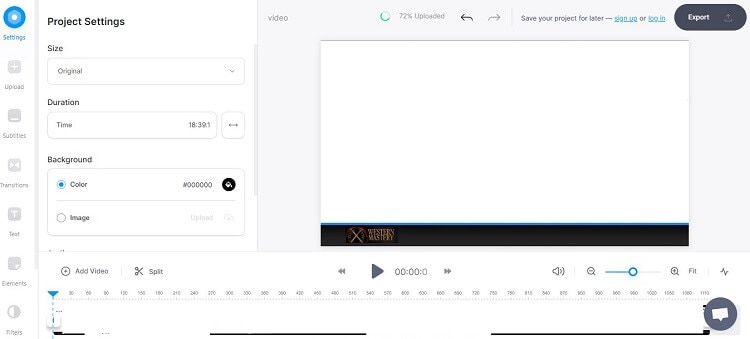
Avantages
L'outil prend en charge les formats 1440p, 1080p et 720p.
Facile à utiliser
Aucun compte n'est nécessaire pour éditer des MP4
Inconvénients
Des effets et des filtres limités sont disponibles
2. Kapwing
Kapwing offre une solution simple mais puissante qui permet aux créateurs d'organiser plusieurs vidéos MP4 et même d'ajouter du texte, des images fixes, des clips vidéo et des transitions à chaque projet individuel. En outre, si votre clip MP4 dure moins de 5 minutes, vous pouvez l'exporter gratuitement sans filigrane.

Avantages
Éditeur MP4 en ligne facile et puissant
Tous les outils d'édition sont disponibles dans la version gratuite
Inconvénients
Limite de téléchargement de 250 Mo seulement (gratuit)
Vitesse de téléchargement lente
3. Promo Online MP4 Editor
En utilisant Promo Online MP4 Editor, vous pouvez créer des vidéos personnelles accrocheuses, sans effort grâce à sa large gamme d'outils de montage qui vous permettent d'ajouter des séquences, des images, des titres et de la musique à partir de nos bibliothèques.
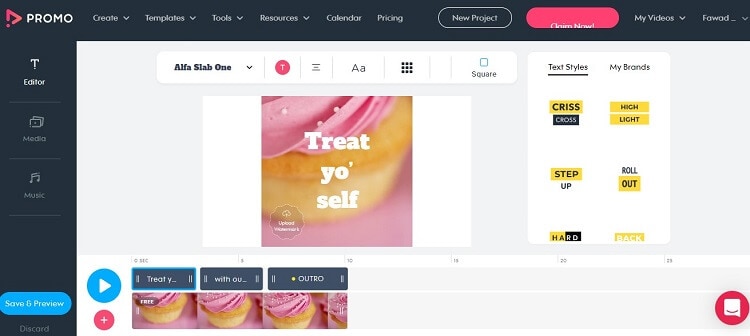
Avantages
Un large éventail de modèles
Utilisation sans effort
Inconvénients
Un compte est nécessaire pour éditer des MP4 gratuitement.
Pour créer un compte, vous devez fournir vos informations personnelles, comme votre numéro de téléphone.
4. FastReel
Si vous êtes à la recherche d'un éditeur en ligne avec une interface utilisateur simple qui offre également une bibliothèque musicale gratuite, alors FastReel est la meilleure option pour vous. Cet outil est une extension de Movavi MP4 Editor, qui est lui-même un outil hors ligne fiable et robuste pour gérer les vidéos.
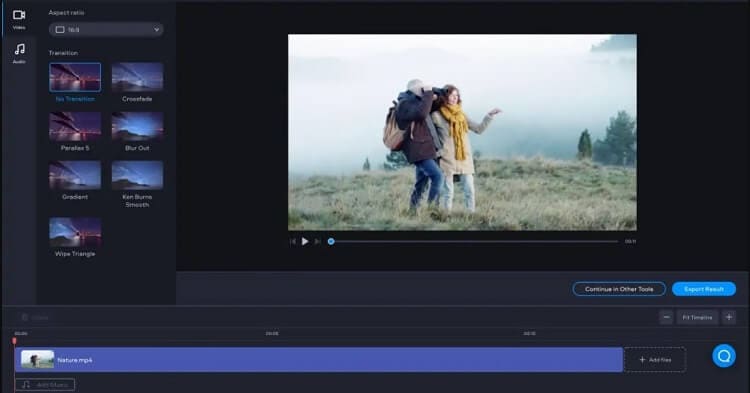
Avantages
Il vous permet de télécharger des MP4 depuis Dropbox, Google Drive et un périphérique local.
Bibliothèque musicale
Inconvénients
Limite de téléchargement de MP4 de 500 Mo seulement
5. Pixiko
Pixiko est un simple éditeur vidéo MP4 en ligne qui vous offre une qualité fantastique de vidéos. Votre projet vidéo sera terminé en un rien de temps et vous pourrez le partager avec votre famille et vos amis instantanément.
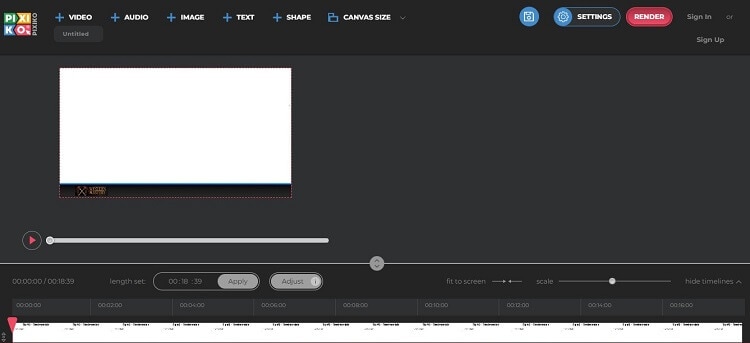
Avantages
L'outil offre toutes les fonctionnalités requises pour un montage vidéo de base
Inconvénients
Filigrane proéminent avec la version gratuite
Pas de support client
6. Clipchamp
L'outil fait partie des éditeurs en ligne renommés qui offrent une large gamme de fonctions d'édition pour gérer la vidéo MP4 de manière professionnelle sans jamais acquérir de compétences techniques. L'interface utilisateur est simple et fonctionne sans problème sur tous les navigateurs.
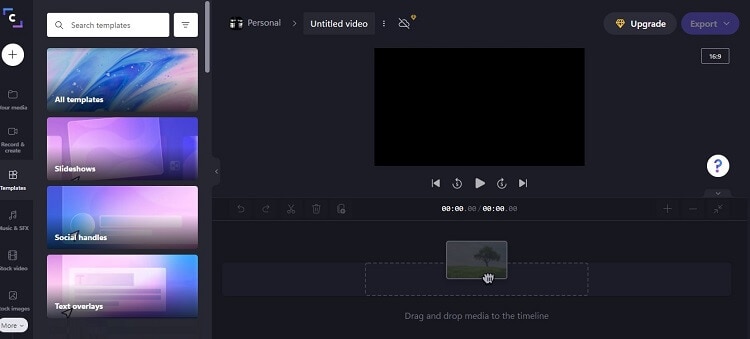
Avantages
Une bibliothèque complète de vidéos de stock est disponible
Application de bureau
Inconvénients
Il faut s'inscrire pour pouvoir monter des vidéos gratuitement
La version gratuite n'exporte que des vidéos de 480p
Partie 2. Le coupeur/coupeur MP4 le plus facile que vous puissiez ESSAYER sur Windows/Mac
Les éditeurs en ligne ne sont recommandés qu'aux utilisateurs occasionnels. En effet, certaines des plateformes mentionnées ci-dessus ne prennent pas en charge les vidéos HD. De plus, la limite de téléchargement de fichiers peut perturber l'ensemble du processus.
Si vous souhaitez découper des vidéos MP4 de manière plus professionnelle sur votre système Windows ou macOS, nous vous suggérons d'opter pour Wondershare UniConverter.
Le logiciel est facile à utiliser, possède toutes les fonctions d'édition possibles et offre une excellente vitesse de traitement de 90X. Outre MP4, il prend en charge plus de 1000 formats de fichiers vidéo, image et audio.
Consultez la liste suivante pour savoir ce que Wondershare UniConverter a de plus à offrir :
 Wondershare UniConverter (anciennement Wondershare Video Converter Ultimate)
Wondershare UniConverter (anciennement Wondershare Video Converter Ultimate)
Votre boîte à outil vidéo et photo complète

- Réduit facilement la taille d'une photo iPhone et sans perte de qualité.
- Compresse les tailles des photos en changeant le ratio d'aspect, la qualité ou la taille.
- Change la résolution vidéo, le bitrate, le format, la taille de fichier et les autres paramètres pour réduire la taille de la vidéo.
- 30 fois plus rapide que d'autres convertisseurs grâce à la toute dernière technologie APEXTRANS.
- Rogne, découpe, ajoute des filigranes ou des effets avant la conversion et la compression.
- Téléchargez des vidéos depuis des sites comme YouTube, Facebook, Twitter, et autres en copiant l'URL.
- La boîte à outil versatile contient un réparateur de métadonnées vidéos, un créateur de GIF, un graveur DVD et un enregistreur d'écran.
- OS compatibles : Windows 10/8/7/XP/Vista, macOS 11 Big Sur, 10.15 (Catalina), 10.14, 10.13, 10.12, 10.11, 10.10, 10.9, 10.8, 10.7, 10.6.
Appliquez les étapes mentionnées ci-dessous pour découper manuellement une vidéo MP4 avec UniConverter :
Étape 1 Télécharger la vidéo MP4 vers l'UniConverter
Exécutez le programme et cliquez rapidement sur le bouton Éditeur. Là, localisez l'onglet Découper et appuyez dessus pour télécharger le fichier MP4.
Étape 2 Découper le fichier MP4
À partir de la ligne de temps, coupez les parties inutiles de la vidéo téléchargée. Aidez-vous de la fenêtre d'aperçu pour vérifier les changements. Une fois que vous êtes satisfait du découpage de la vidéo, cliquez sur OK.
Étape 3 Enregistrez le MP4 découpé.
Dans la moitié inférieure de l'interface d'UniConverter, cliquez sur l'onglet Format de Sortie pour modifier le type de fichier. Vous pouvez également sélectionner un nouveau dossier pour la vidéo éditée. Enfin, cliquez sur Enregistrer pour exporter le MP4 découpé.
Vous pouvez également accéder à la fonction Advanced Smart Trimmer pour découper automatiquement vos vidéos MP4.
Étapes à suivre pour le découpage automatique de votre vidéo :
Étape 1 Ouvrez le Smart Trimmer
Après avoir lancé UniConverter, cliquez sur l'option Boîte à outils, et sélectionnez Smart Trimmer/Découpeur intelligent.
Étape 2 Ajouter le MP4
Cliquez sur le bouton Ajouter +dans la fenêtre de Smart Trimmer pour télécharger la vidéo.
Étape 3 Enregistrer la vidéo découpée automatiquement
Une fois le téléchargement effectué, définissez les options de reconnaissance pour le découpage, comme le réglage du volume audio, de la longueur audio et du tampon audio. Ensuite, cliquez sur Exécuter pour mettre en œuvre les modifications. En outre, vous pouvez extraire automatiquement les segments manuellement en cliquant sur la ligne de temps. Enfin, sélectionnez l'emplacement du fichier, puis cliquez sur Exporter pour enregistrer le MP4.
Partie 3. Comparaison entre les éditeurs MP4 en ligne et hors ligne
Outils |
Vitesse |
Caractéristiques |
Limite de téléchargement de fichiers |
Facile à utiliser |
| Wondershare UniConverter | Excellent | Éditeur vidéo, convertisseur de fichiers, éditeur de sous-titres, suppression du filigrane | Illimité | Oui |
| Veed | Normal | Éditeur vidéo uniquement | Limitée | Oui |
| Kapwing | Normal | Éditeur vidéo uniquement | Limitée | Oui |
| Promo | Normal | Éditeur vidéo uniquement | Limitée | Non |
| FastReel | Lent | Éditeur vidéo uniquement | Limitée | Non |
| Pixiko | Normal | Éditeur vidéo uniquement | Limitée | Non |
| Clipchamp | Lent | Éditeur vidéo uniquement | Limitée | Oui |
Si vous êtes flexible dans le choix des éditeurs en ligne et hors ligne, nous vous recommandons d'opter pour Wondershare UniConverter. Il n'y a pas de limite de téléchargement de fichiers, et le logiciel offre un traitement rapide pour terminer l'édition MP4 rapidement. En outre, les outils d'édition de vidéos MP4 en ligne sont fiables. Cependant, la version gratuite n'apporte pas grand-chose si vous souhaitez monter des vidéos de manière professionnelle.



Pierre Dubois
staff Éditeur